728x90
반응형
1. 목표
- grafana를 사용하여 GROUP 드롭다운에서 특정 그룹을 선택하면 GROUP 선택지에 따라 GROUP DETAIL에서 해당 그룹에 속해있는 세부 정보를 보여주도록함.
- GROUP DETAIL에서 체크박스로 선택한 정보에 대해서만 Panel에 시각화하여 보여줌.
- 아래는 GROUP DETAIL을 모두 선택(All)한 화면이다.

- 아래는 GROUP DETAIL 내 체크박스를 3개만 선택한 화면이다.

2. Dashboard Variables 설정
- 오른쪽 위에서 Edit > Settings > Variables > New variable를 선택한다.
2.1 group varible 설정
- Select variable type에는 Query, Custom, Text box, Constant 등이 있다. 각 variable type에 대한 설명은 아래를 참고하자.
- https://grafana.com/docs/grafana/latest/dashboards/variables/add-template-variables/
Add variables | Grafana documentation
Getting started with managing your metrics, logs, and traces using Grafana In this webinar, we’ll demo how to get started using the LGTM Stack: Loki for logs, Grafana for visualization, Tempo for traces, and Mimir for metrics.
grafana.com
- 변수명을 General>Name에 적어준다. 해당 변수명의 경우 이후 Panel에 그래프로 시각화할 때 ${변수명} 형태로 사용된다.
- 필자의 경우 Postgresql에 DB를 구축해둔 상태이므로, GROUP 드롭다운에 보여주기 위한 group 명을 불러오는 쿼리를 "Query options > Query"에 입력해주었다.
- Preview of values에서 쿼리 실행 결과를 미리 확인해볼 수 있다.

2.2 group_detail variable 설정
- 마찬가지로 변수명을 General>Name에 적어준다.
- group_detail 변수값은 group 변수 값에 의존하므로 ${group}으로 group 변수값을 가져와 쿼리를 구현한다.
SELECT ${group} from group_info where ${group} is not NULL;- 추가로, Selection options에서 Multi-value와 Include All opation 체크해서 여러 개의 값을 체크박스로 선택할 수 있도록 하고, All 체크박스를 추가해준다.

두 variable을 설정하고 나면 다음과 같이 설정 정보를 볼 수 있다.

3. Dashboard Visualization
3.1 Queries 설정
- 대시보드에서 Add > Visualization을 선택하여 Panel을 생성한다. Add 버튼이 안보이면 Edit 버튼을 먼저 눌러준다.
- 아래 Queries에서 그래프를 그리기 위한 Data source를 선택하고, 데이터를 가져오는 쿼리를 구현한다.
- 직접 쿼리를 구현하고 싶은 경우 "code" 버튼을 눌러주면 된다.

3.2 Repeat options 설정
- 가장 중요한 설정이다.
- "group_detail" 변수에 따라서 패널을 반복하며 그래프를 반복 생성하는 옵션이다.
- Panel options > Title에 $group_detail로 설정하면 group_detail에서 체크박스 선택한 각 변수값들이 표시된다.
- Repeat direction는 말그대로 "Horizontal"로 선택하면 가로로 패널들이 추가되고, "Vertical"로 선택하면 세로로 패널들이 추가된다.


4. 결과
- 체크박스 ‘All’ 선택
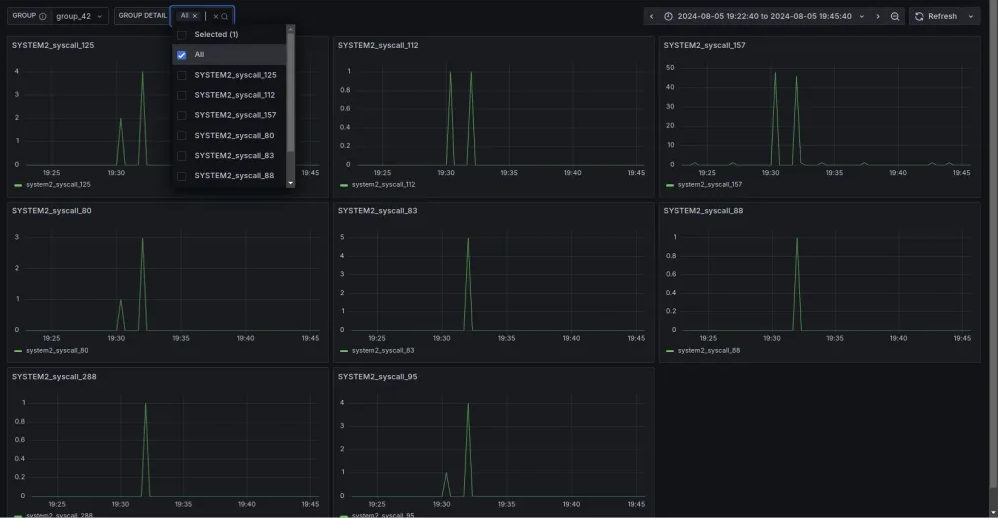
- 체크박스 3개 선택

728x90
반응형